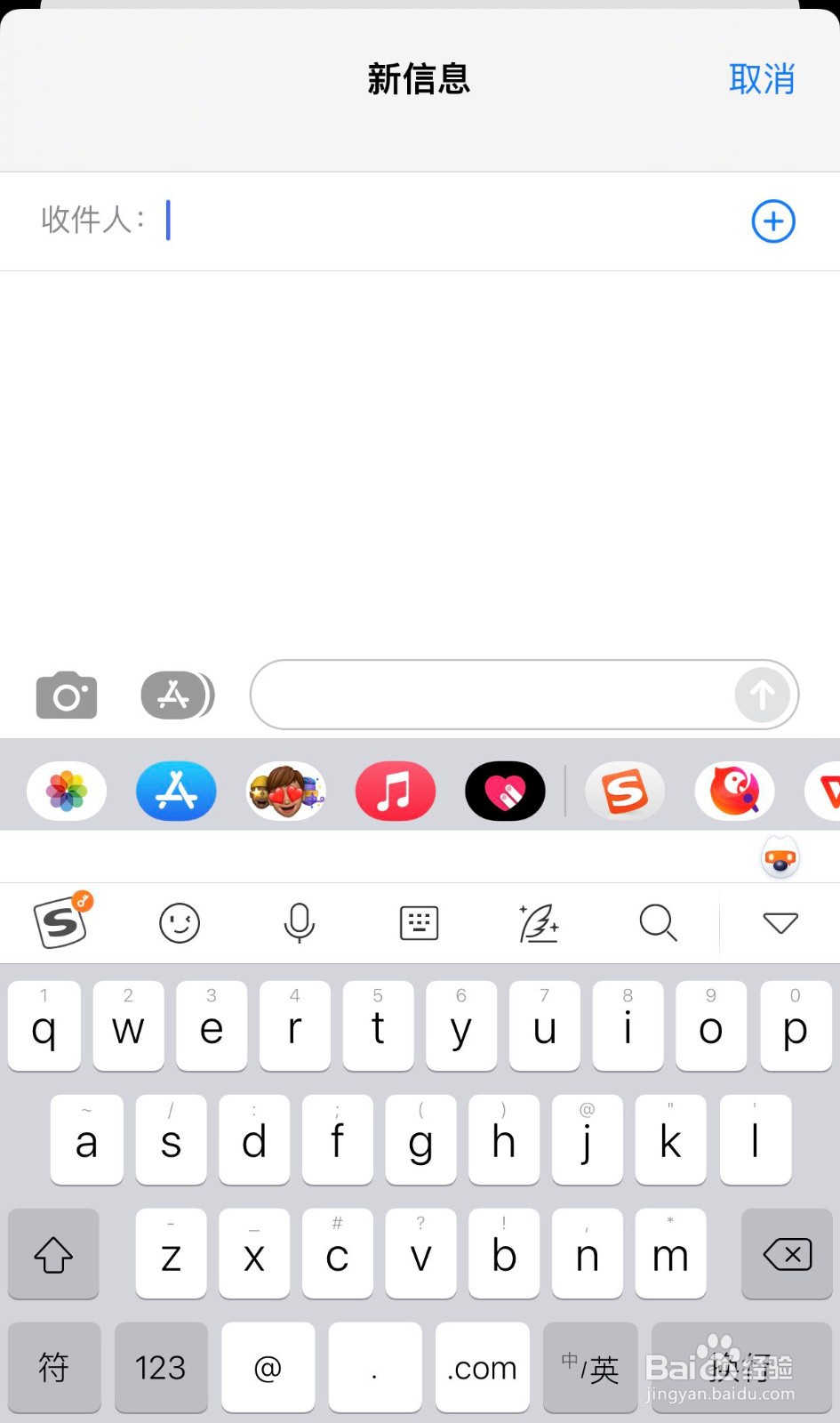1、打开“App Store”,下载搜狗输入法,如下图所示。
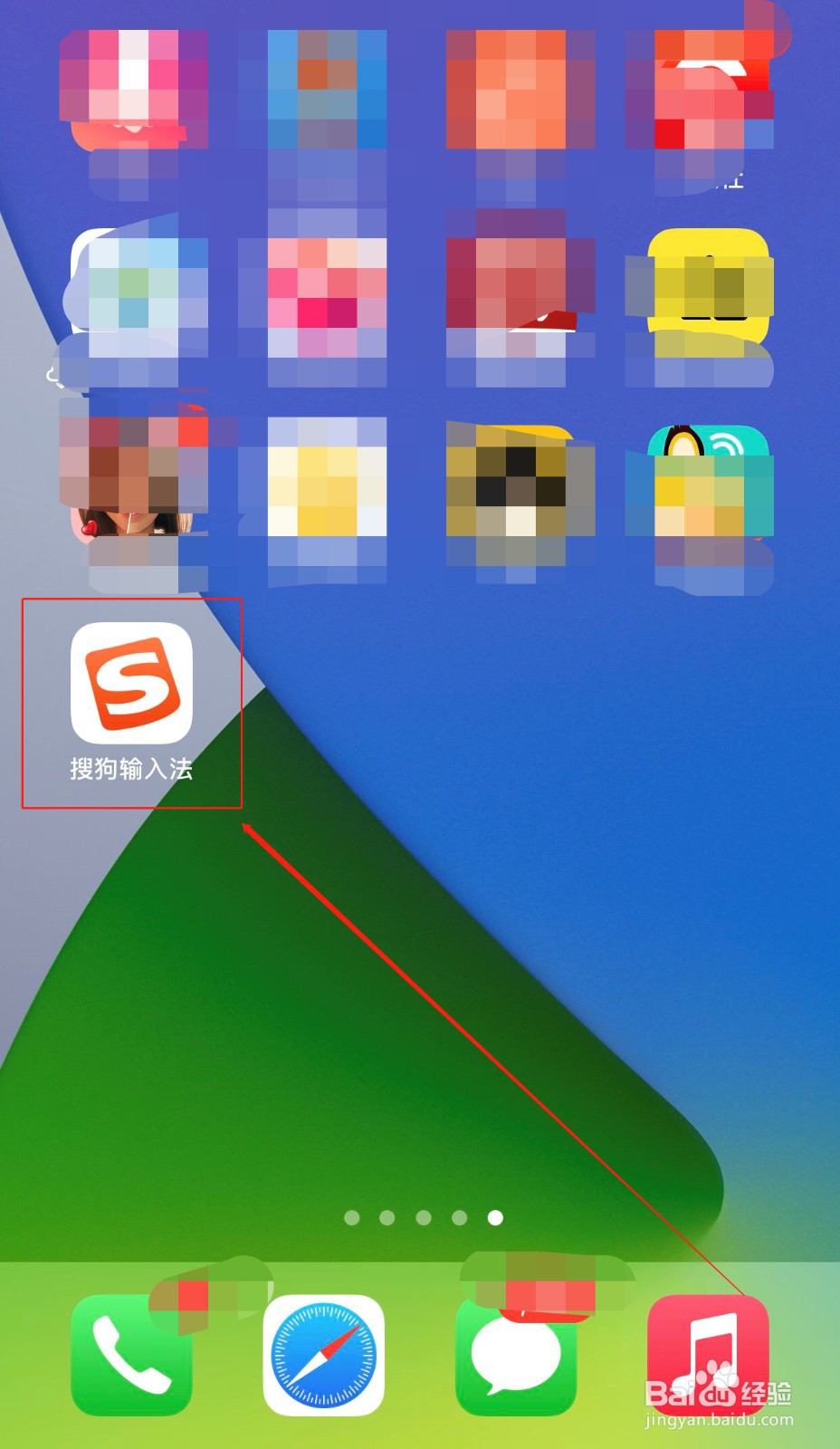
2、点击“设置”。
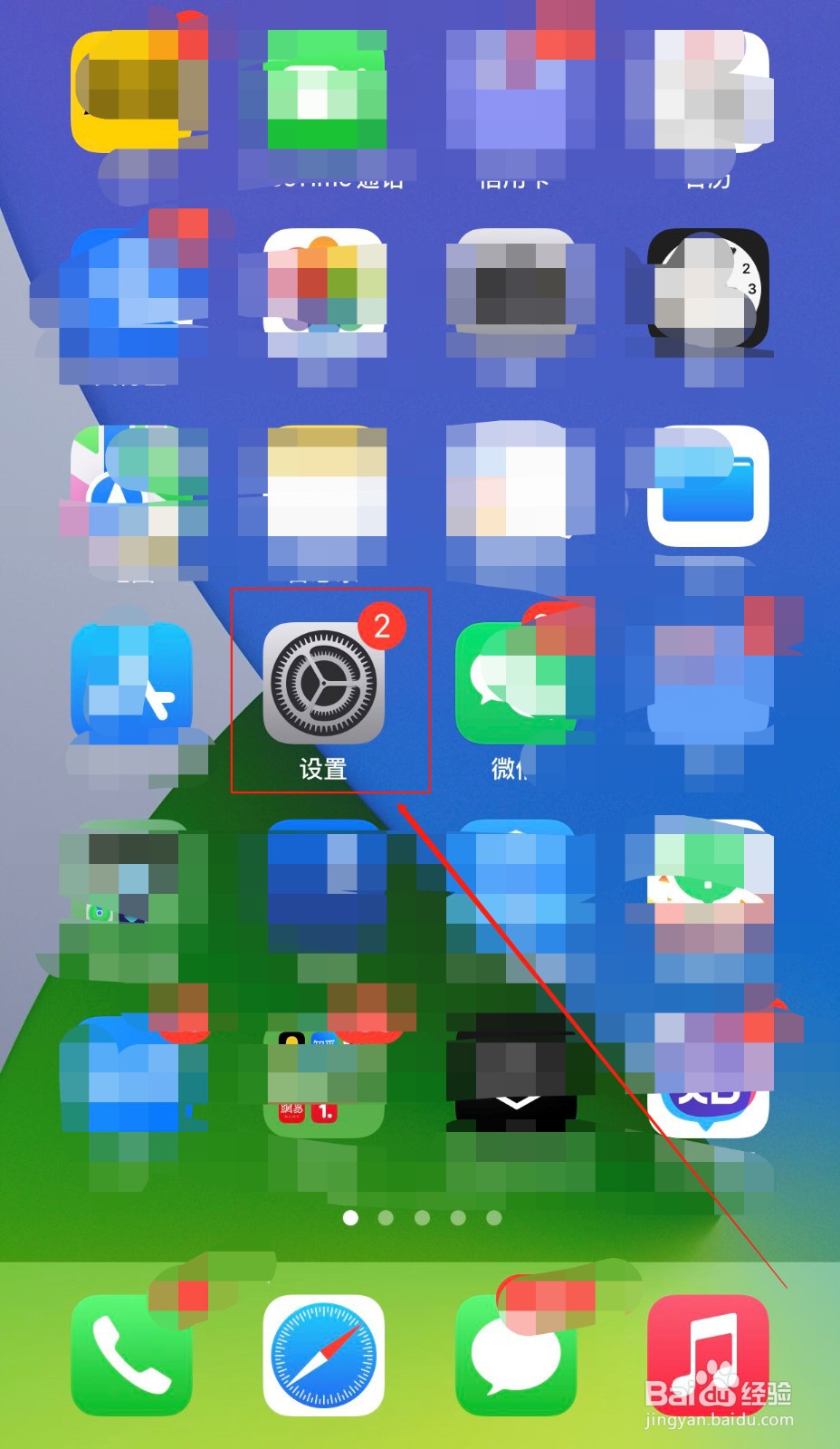
3、点击“通用”。
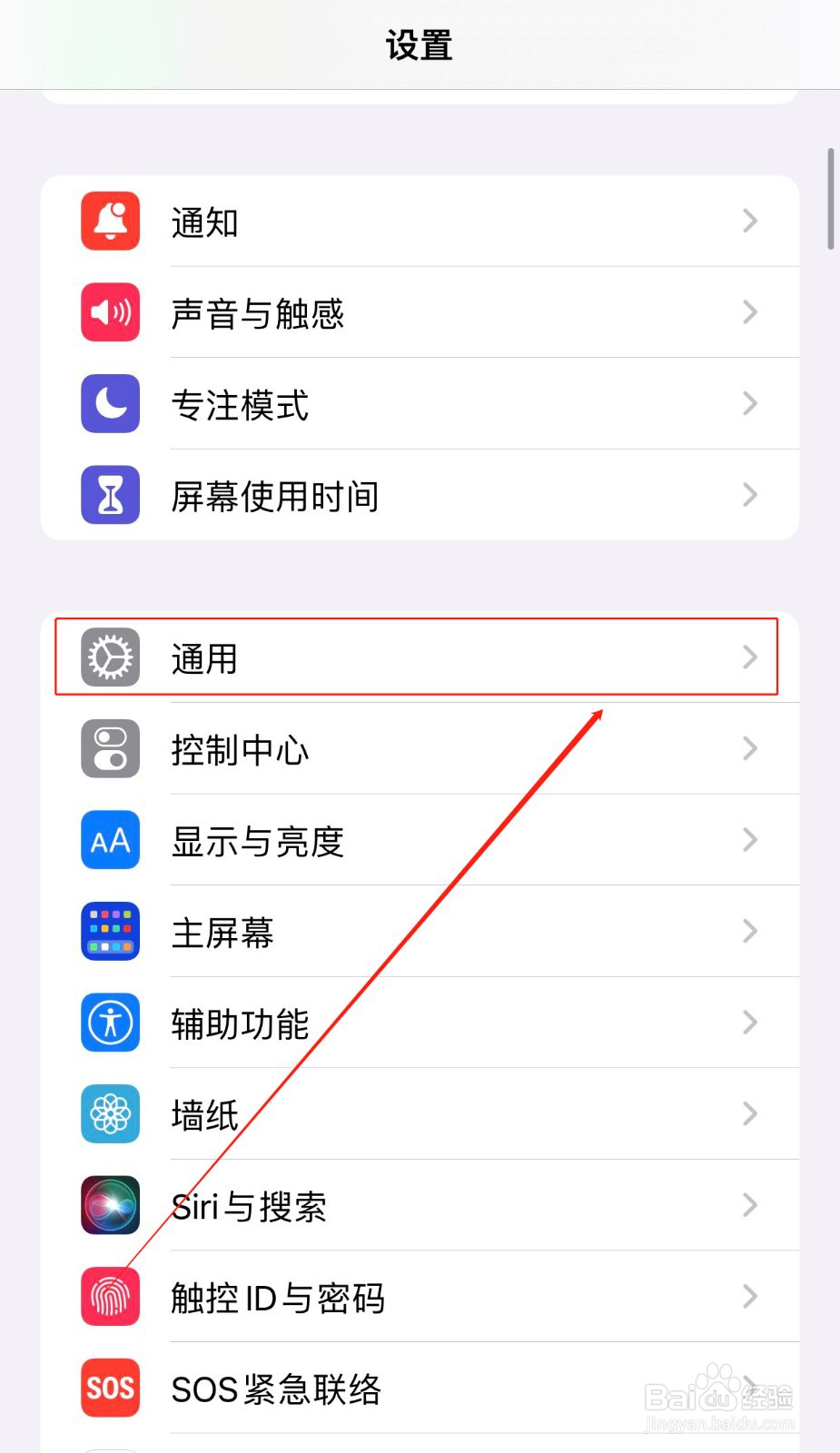
4、点击“键盘”。
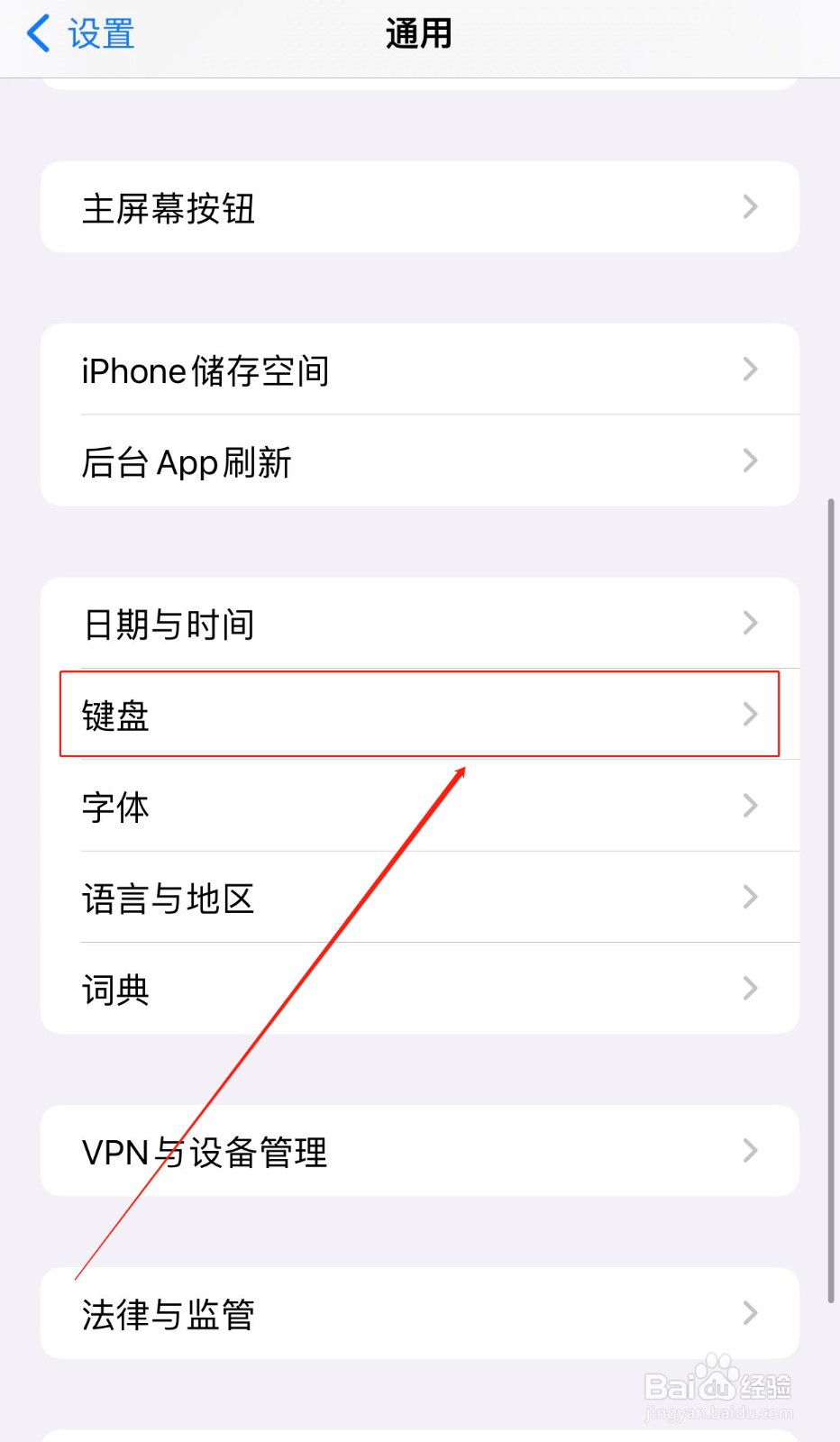
5、继续点击“键盘”。
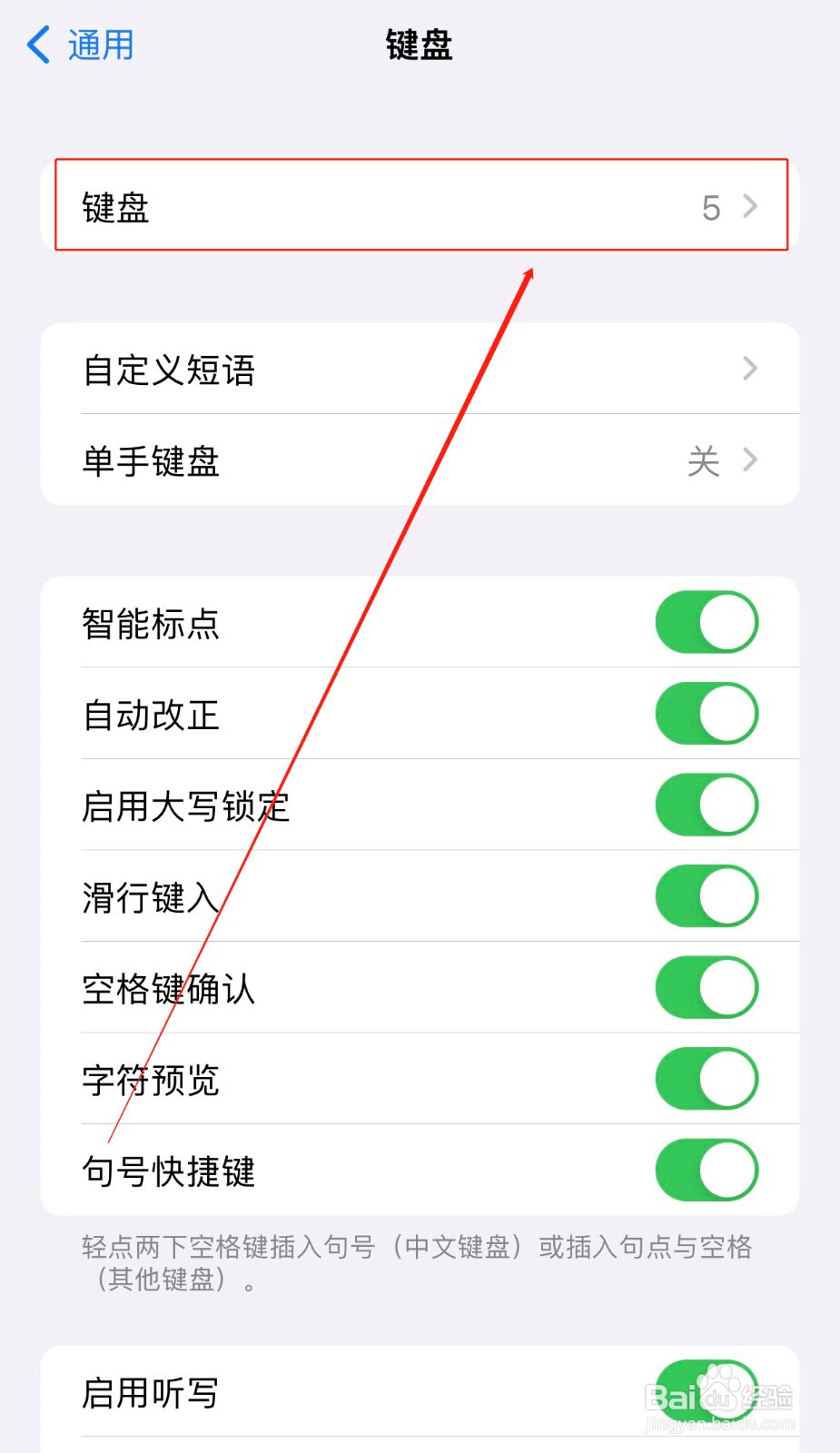
6、点击“添加新键盘”。

7、点击“搜狗输入法”。

8、如图所示搜狗输入法已经添加成功。

9、打开任何一个对话框,我们以短信界面为例,点击输入界面的左下角小地球图标,选择“搜狗”。
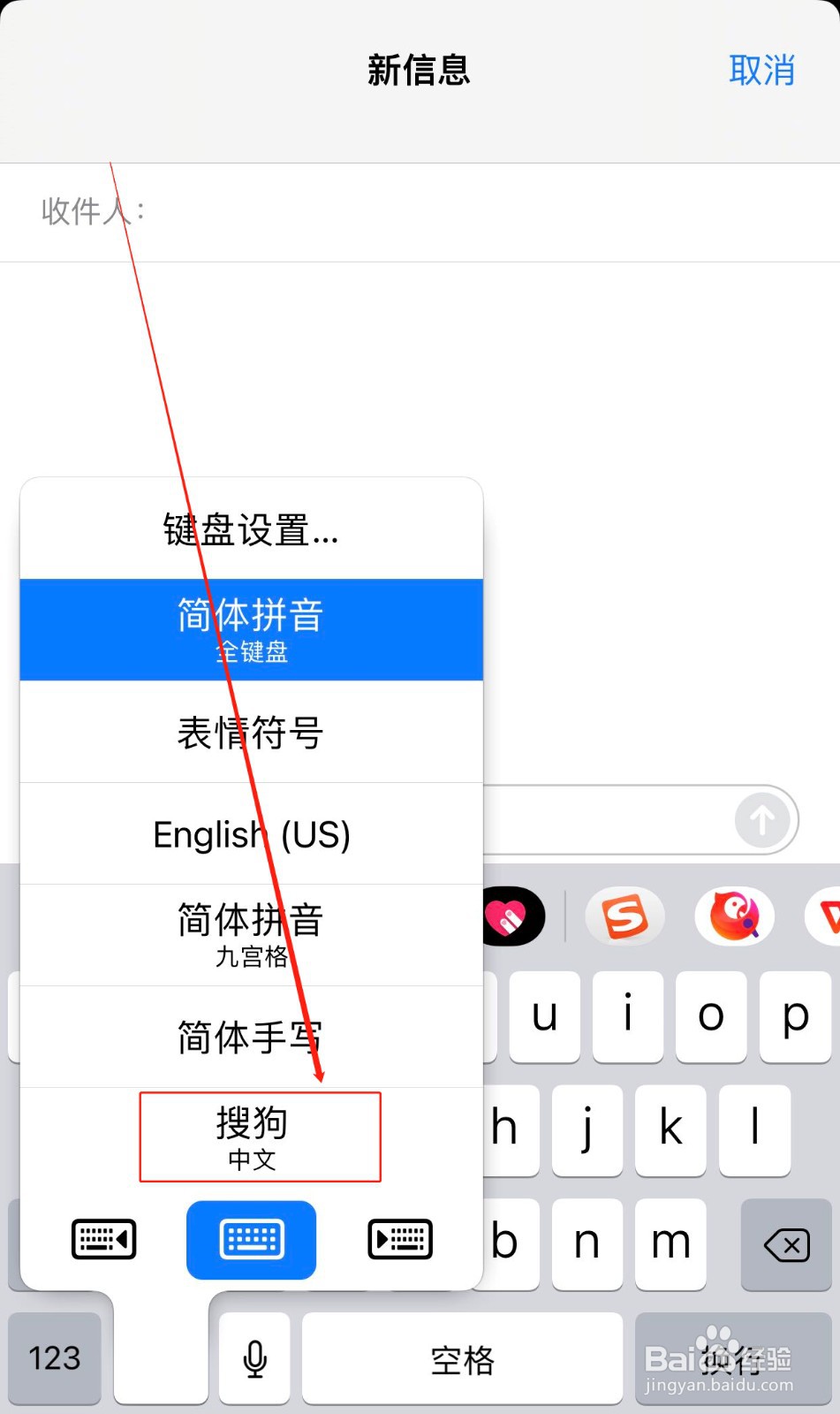
10、如图所示,搜狗输入法已经添加成功。
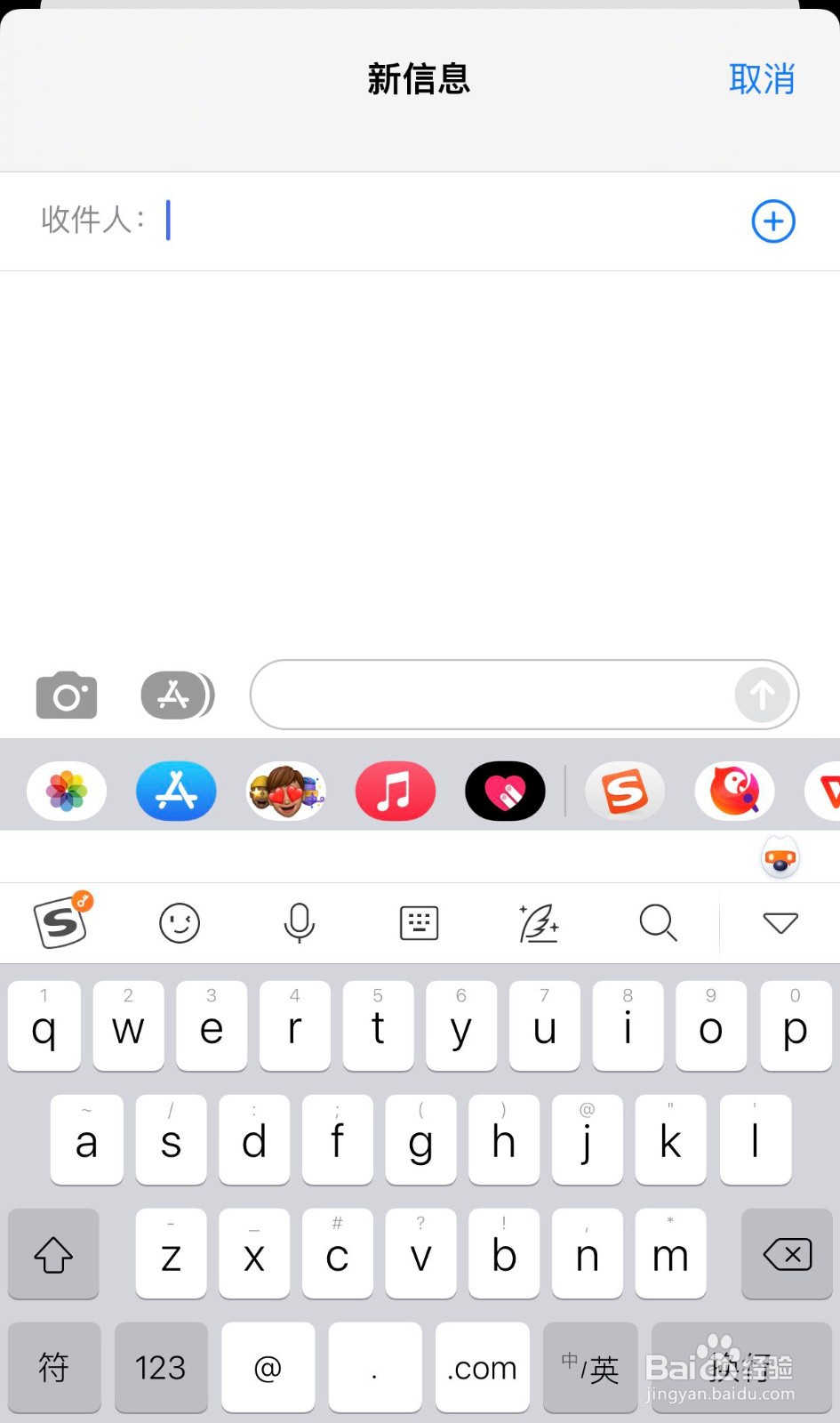
时间:2024-10-14 19:20:53
1、打开“App Store”,下载搜狗输入法,如下图所示。
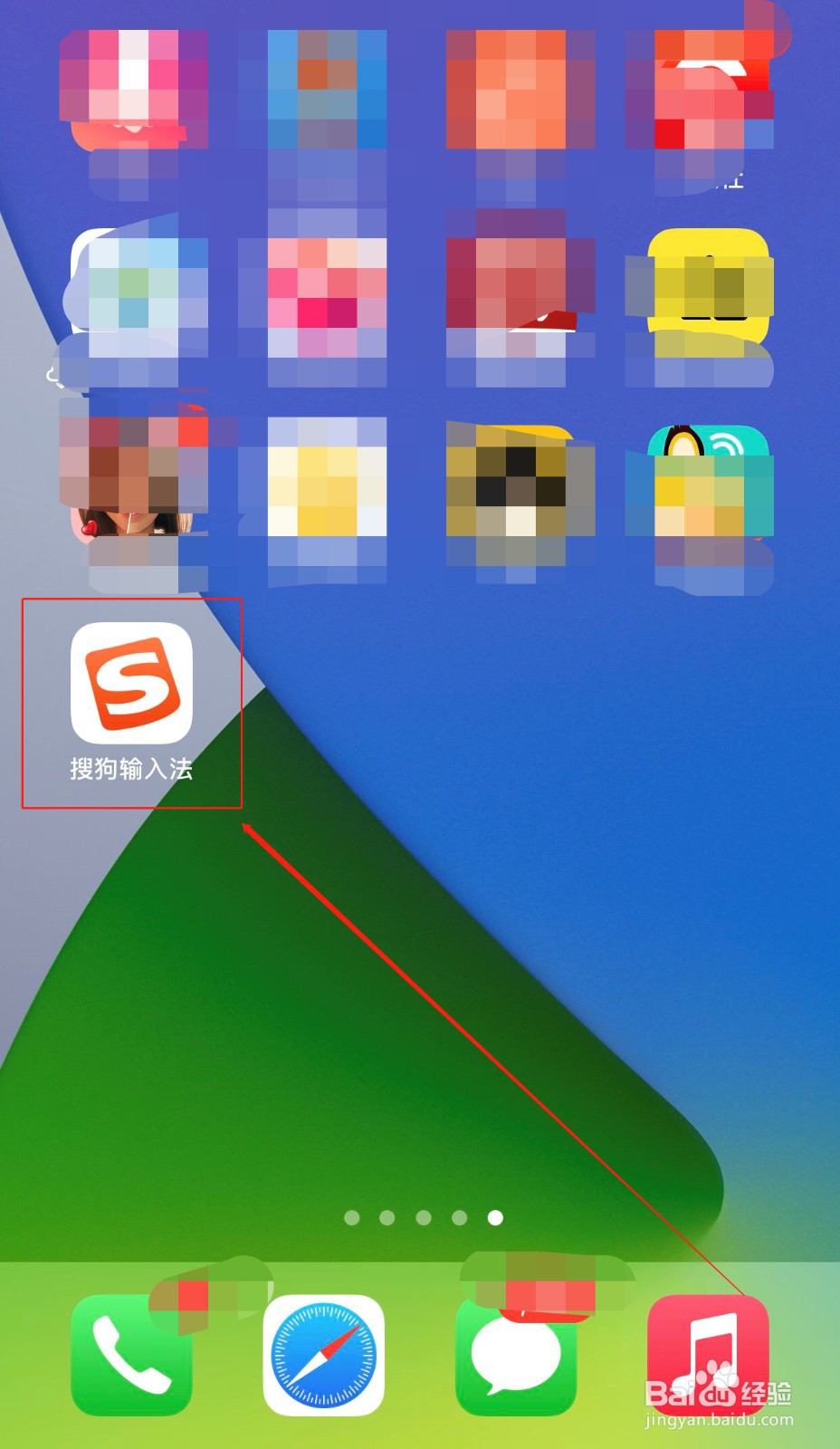
2、点击“设置”。
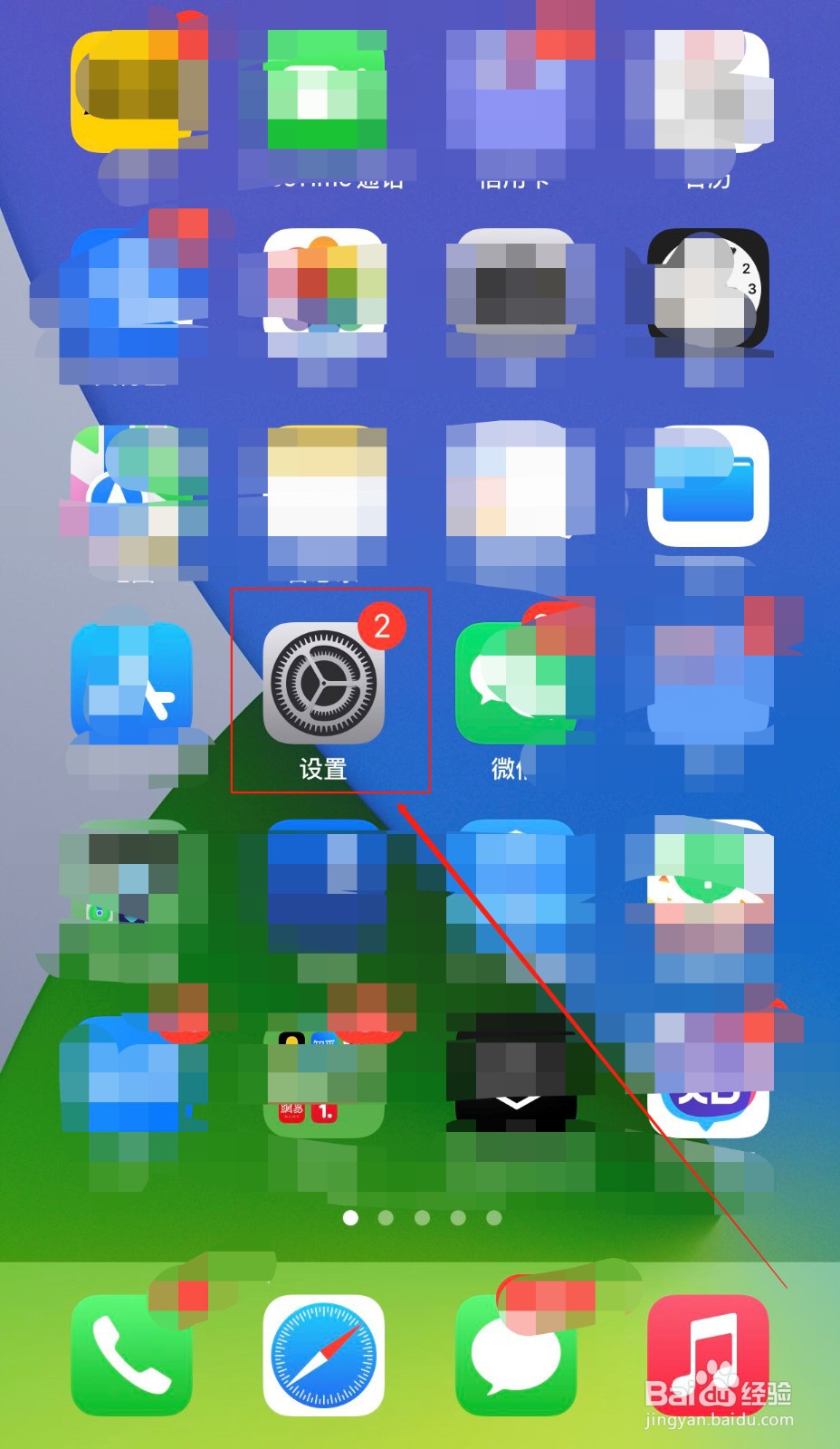
3、点击“通用”。
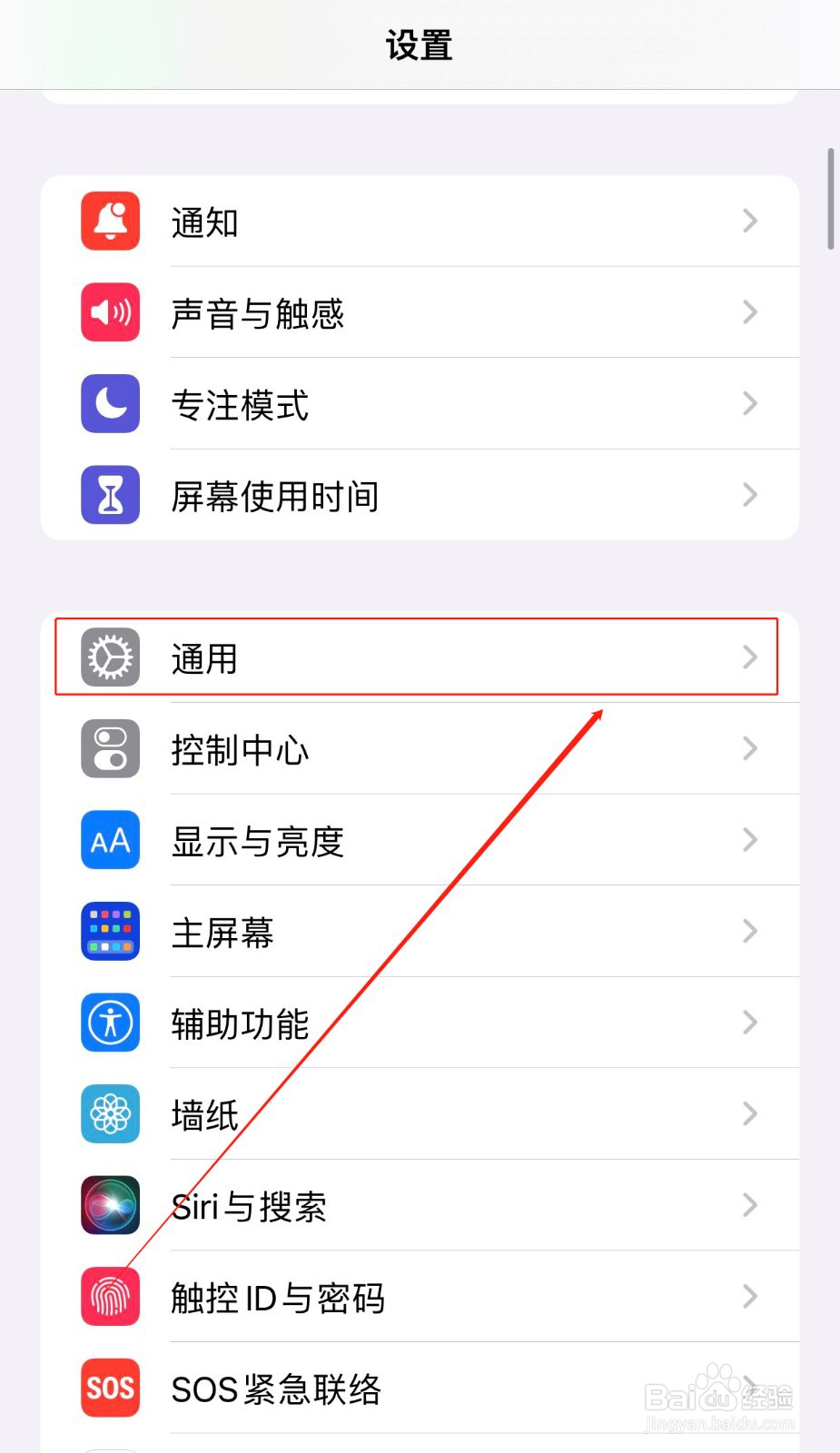
4、点击“键盘”。
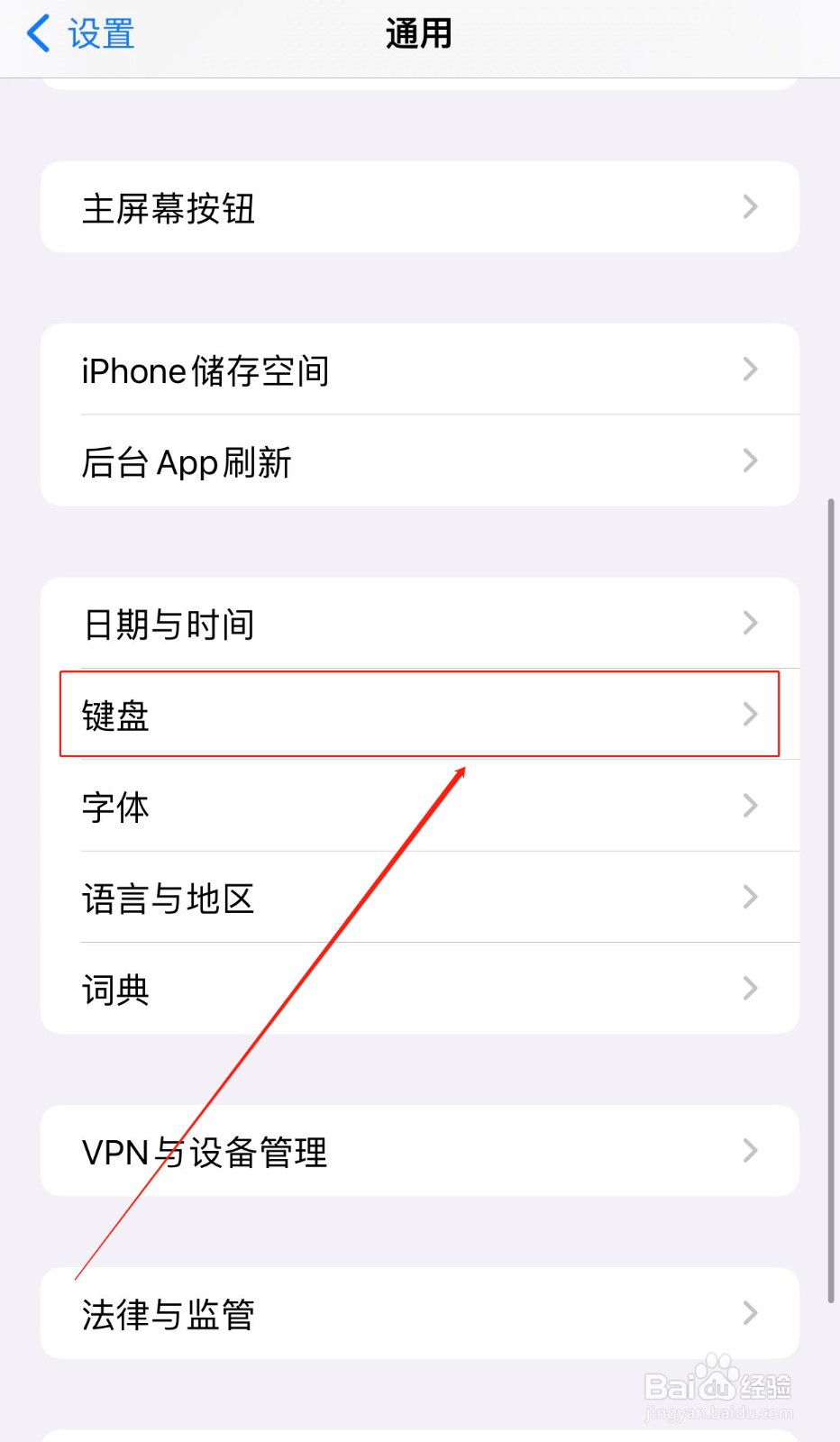
5、继续点击“键盘”。
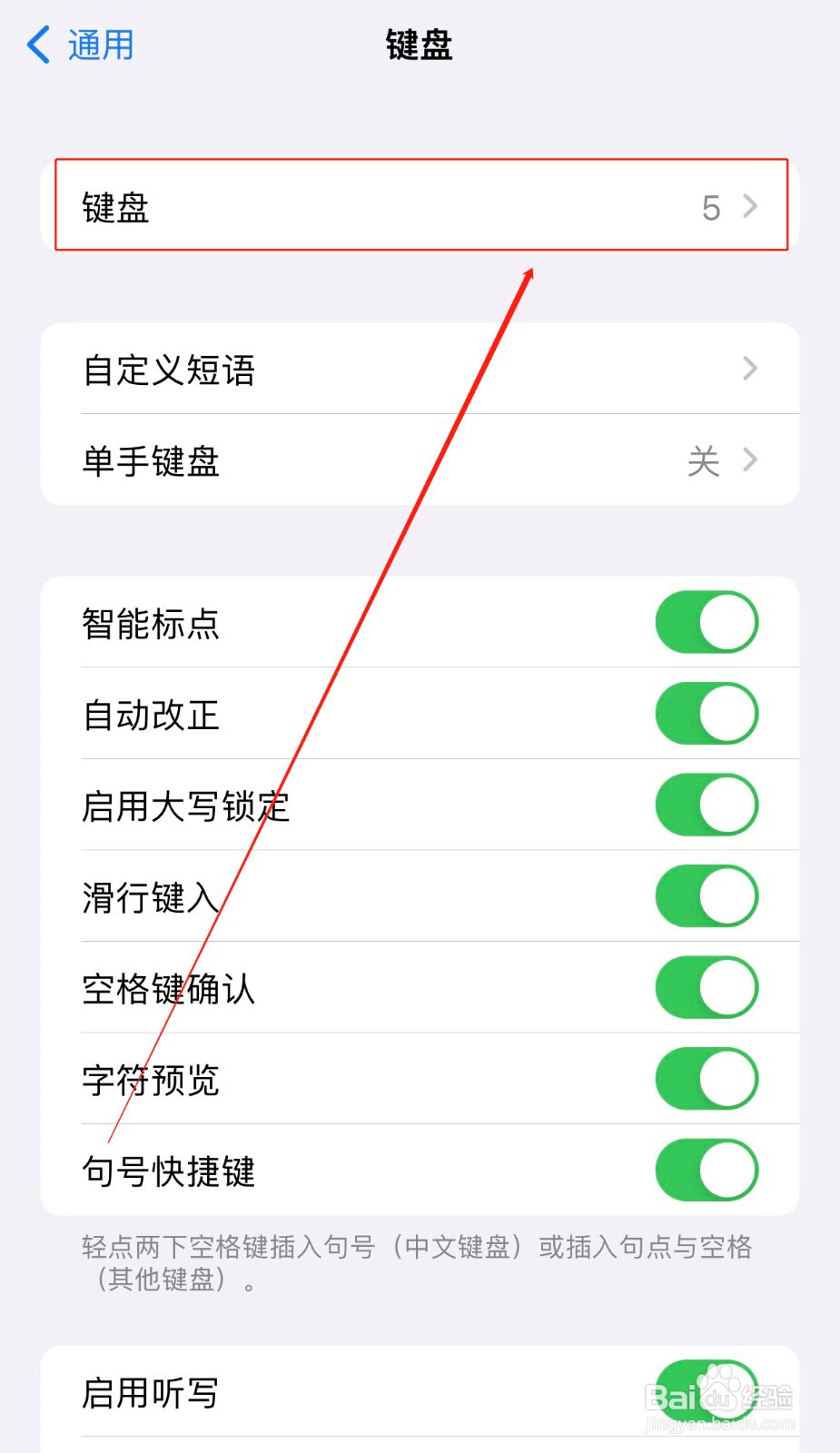
6、点击“添加新键盘”。

7、点击“搜狗输入法”。

8、如图所示搜狗输入法已经添加成功。

9、打开任何一个对话框,我们以短信界面为例,点击输入界面的左下角小地球图标,选择“搜狗”。
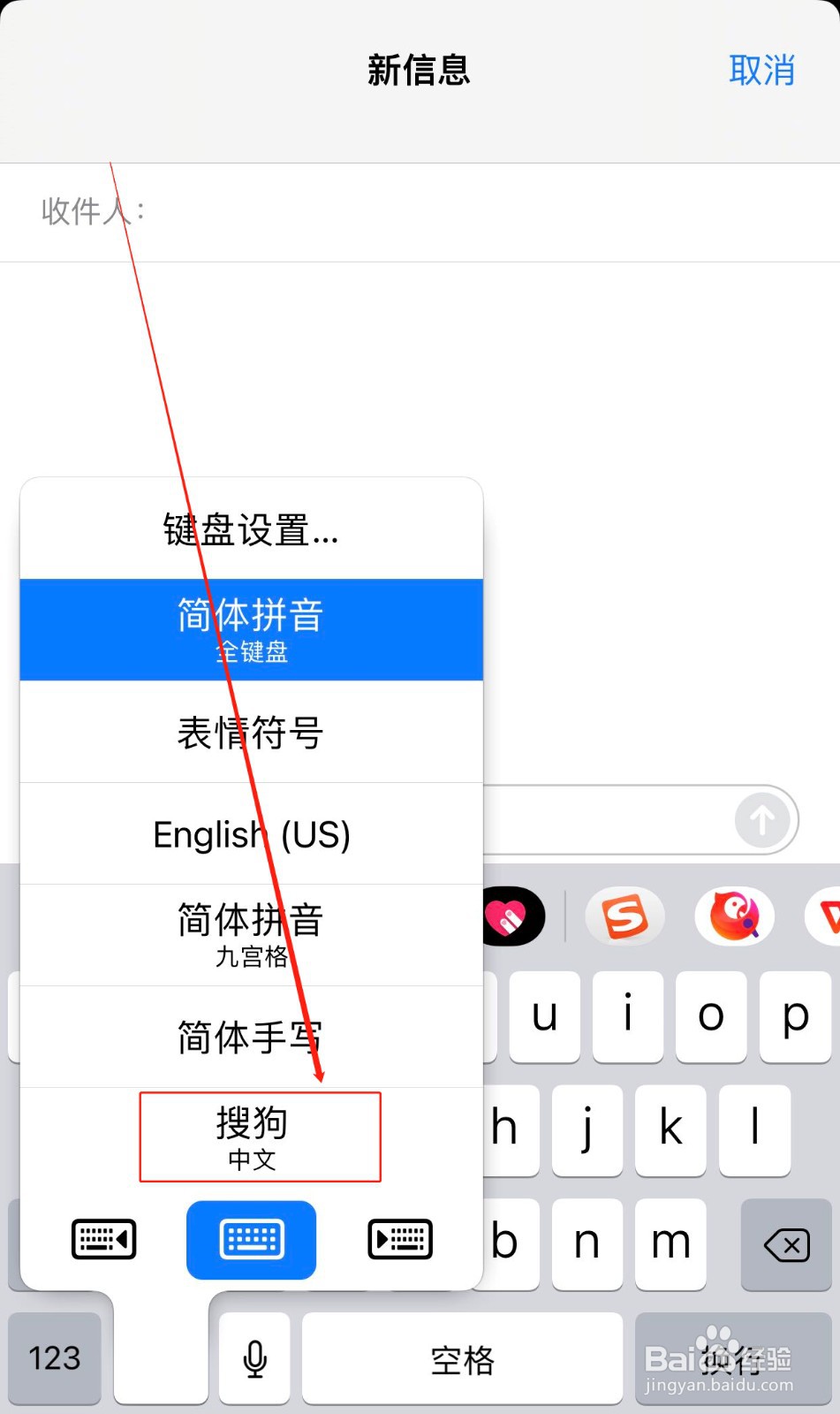
10、如图所示,搜狗输入法已经添加成功。